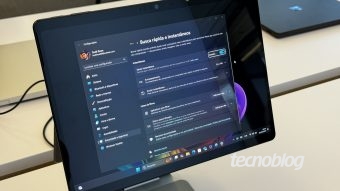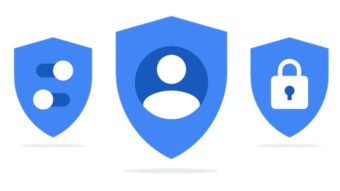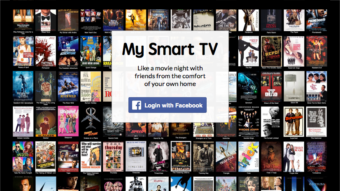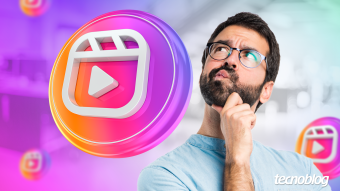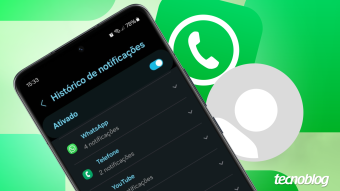Como ver sites e aplicativos em que usei Apple Login
Apple Login, "Sign in with Apple" ou "Iniciar sessão com a Apple"; confira em quais aplicativos ou sites você já usou a ferramenta
O Apple Login funciona como o login com Facebook ou Google em sites e aplicativos. É uma comodidade para quem precisa criar o cadastro na internet, além de centralizar as informações em uma só conta. Veja como encontrar os sites e apps que o “Sign in with Apple” (ou “Iniciar com a Apple”) foi usado.
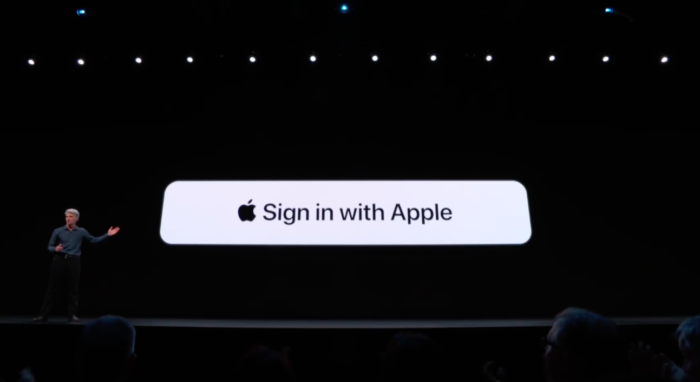
Ver os apps do Apple Login pelo iOS (iPhone, iPad…)
- Acesse os Ajustes;
- Toque no seu nome;
- Toque em “Segurança e Privacidade”;
- Toque em “Apps que usam o ID Apple”.
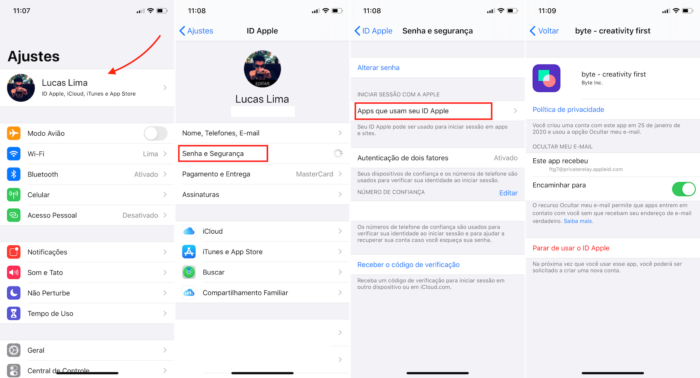
A lista será exibida em seguida. Ao selecionar qualquer item, é possível verificar quando a conta para aquele app foi criada e qual e-mail foi usado para o cadastro (se é o principal ou algum aleatório criado pelo Apple Login).
Se desejar, ainda pode escolher “Parar de usar o ID Apple”. No entanto, ao tentar usar o aplicativo novamente, talvez seja necessário criar outra conta. Se for algum serviço importante, tente fazer o resgate dos dados antes de apagar o login, pode não ser possível resgatá-los no futuro.
Ver os apps do Apple Login pelo computador
- Acesse appleid.apple.com e faça login na sua conta;
- Na seção de segurança, clique em “Gerenciar”, abaixo do título “Apps e sites que usam o ID Apple”.
Assim como no iOS, a lista será exibida com os aplicativos que usam o Apple Login. Da mesma forma, é possível verificar as informações e excluir cada um.
Qual a vantagem dessa ferramenta?
Assim como os logins com Facebook ou Google oferecem mais comodidade, pulando aquela etapa de preencher o formulário de cadastro, o “Iniciar sessão com a Apple” tem mais uma carta na manga: a privacidade.
Ela é a única, até agora, que permite aos usuários esconder o endereço de e-mail usado no cadastro, gerando assim um endereço aleatório que é compartilhado com o site, ao invés do principal — o qual recebe as mensagens por meio de encaminhamento.
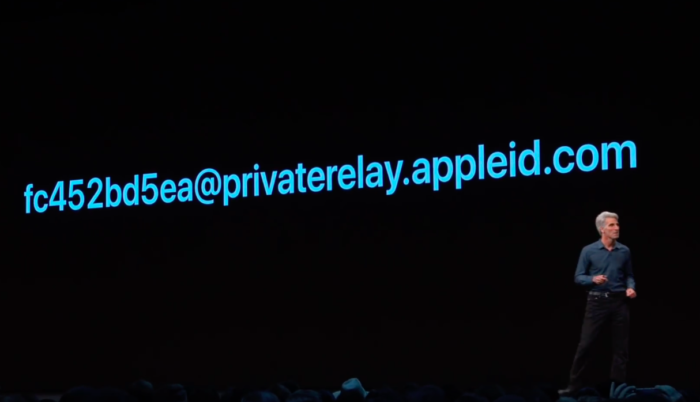
Então, se ocorrer algum vazamento de dados e o e-mail ficar exposto, por exemplo, basta apagar (como nas etapas acima) o endereço para que o recebimento de mensagens indesejadas seja interrompido. É uma forma de também proteger o e-mail principal, já que ele continuará anônimo para o site.
Saiba mais: Como funciona o Sign in with Apple.